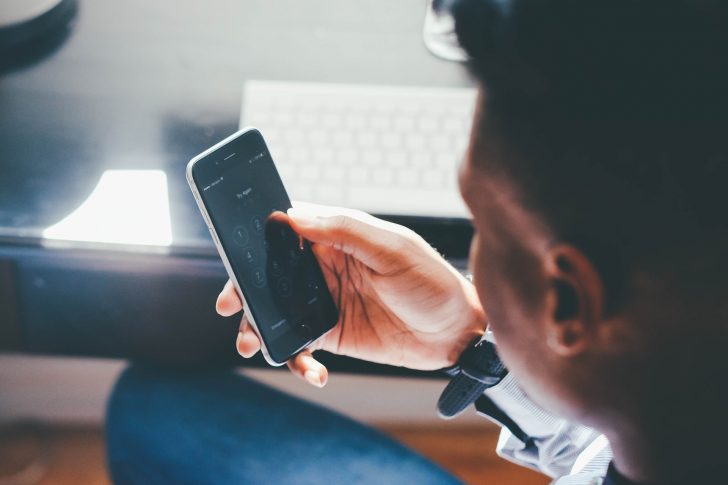iPhoneライフ送ってますか?
僕はAndroidからiPhone6に乗り換えてもうべったりです(笑)。
今までAndroidを使っていた分、やはり操作に慣れるのに時間がかかりますね。でも、慣れたらこっちの方が使いこなせそうな気がします。
Appleのスマートじゃない大画面対策
僕がiPhone6を使っていて一番戸惑ったのは「戻る」ボタンの位置です。
Androidには画面下に「戻る」、「ホーム」、「オプション」ボタンがあり、どんなアプリを開いていても、とりあえず「戻る」ボタンを押せば前の画面に戻れましたし、「オプション」ボタンを押せば何かしらの追加操作ができました。
ところがiPhone6には決まった「戻る」の位置がありません。ほとんどのアプリは画面左上に「戻る」ボタンがあります。しかし、Safariは左下にあります。このような違いで指が迷子になるときがあります(笑)。
iPhoneはもともと3.5インチだったため、左上に「戻る」があっても指が届きました。しかし、画面の大型化にともなって、「戻る」に指が届かなくなりました。
もともとiPhoneを使っていた人は、画面の大型化は指が届かない範囲が出てくるから反対!という人も多かったと思います。一方でAndroidを使っていた人は、画面が大きい方が見やすいからiPhoneの大型化賛成!という声が多かったように思います。
しかし、画面の大型化で「戻る」に指が届かなくなったのは事実。これに対しAppleはどう対策したかというと、ホームボタンの2回タップで画面が下に降りてくるという機能。
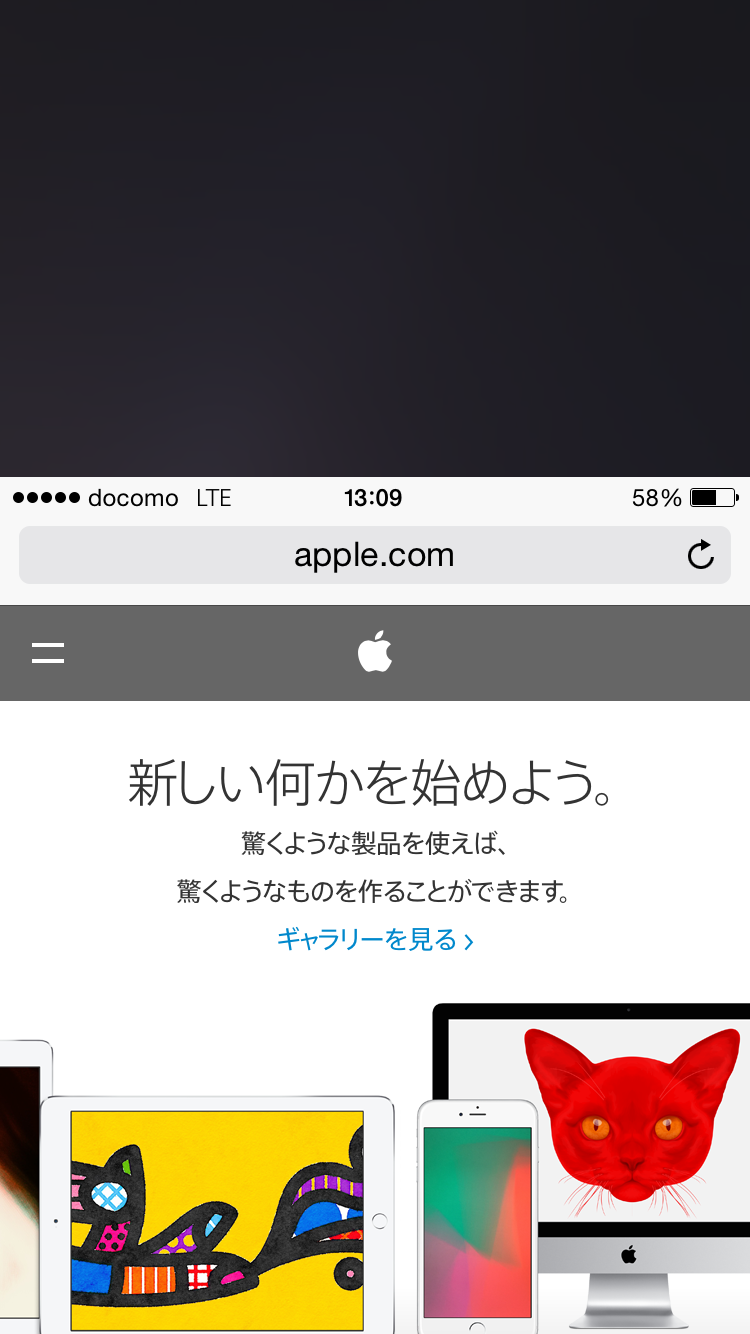
・・・いやいや、何なんだこのスマートじゃない不便な機能は!いちいち戻るたびに2回タップなんてしませんよね。この機能は正直いらないですし、例えばSafariで2回タップを使っても、別ページに移動したら元の全画面に戻ってしまうんです。これだと本当にいちいち2回タップをしないといけないので面倒くさいです。
しかし、あったんです。もっとスマートに戻れる便利技が。
画面左端からスワイプするだけ
実はiPhone6のほとんどのアプリで左端からスワイプすると別ページに移動できます。ほとんどのアプリと言いましたが僕のお気に入りのアプリのTwitterにもfacebookにもEvernoteにも対応しています。

Safariの場合、左端からスワイプすれば、前ページに戻れます。また、右端からスワイプすれば進みます。
iPhone6は画面端が丸みを帯びているので、スワイプしやすい形状になっています。これは画面端からのスワイプを計算した設計なのでしょうか。
普通に左上の「戻る」ボタンを押すよりはスワイプしたほうがよっぽど早いですね。この方がスマートです。このような方法があるのになぜAppleはホームボタン2回タップで画面が降りてくることをアピールしたのでしょうか。ユーザー的には絶対スワイプの方が使いやすいと思います。